Come modificare la velocità di masterizzazione del CD in Windows Media Player 12
Se hai problemi a creare CD musicali in Windows Media Player 12, come trovare interruzioni della musica o ritrovarsi con un CD non funzionante, prova più lentamente durante la masterizzazione delle tue canzoni. A volte un CD vuoto di bassa qualità non funziona bene quando viene scritto ad alta velocità.
Per impostazione predefinita, Windows Media Player 12 scrive le informazioni su CD alla massima velocità possibile. Quindi abbassare questo tasso può aiutarti a creare CD musicali invece di sottobicchieri.
Segui questo tutorial per ridurre la velocità di masterizzazione durante la masterizzazione di un CD con Windows Media Player 12.
Le istruzioni in questo articolo riguardano Windows Media Player 12, su Windows 10, Windows 8.1 o Windows 7.
Schermata delle impostazioni di Windows Media Player 12
Innanzitutto, modifica le impostazioni in Windows Media Player 12:
-
Apri Windows Media Player 12 e assicurati di essere dentro Vista libreria modalità.
Passa a questa modalità utilizzando la scorciatoia da tastiera CTRL+1.
-
Seleziona il Organizzare scheda menu nella parte superiore dello schermo, quindi selezionare Opzioni dalla lista.
Se non riesci a vedere affatto la barra dei menu, premi CTRL+M.
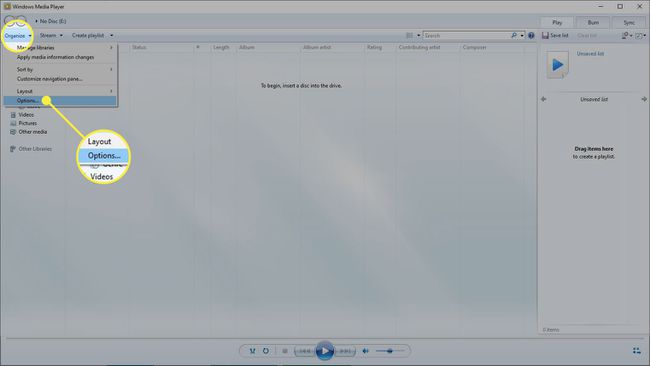
-
Seleziona il Bruciare scheda della finestra Opzioni e accedere al menu a discesa accanto al Velocità di masterizzazione opzione (situata nella prima sezione, chiamata Generale).
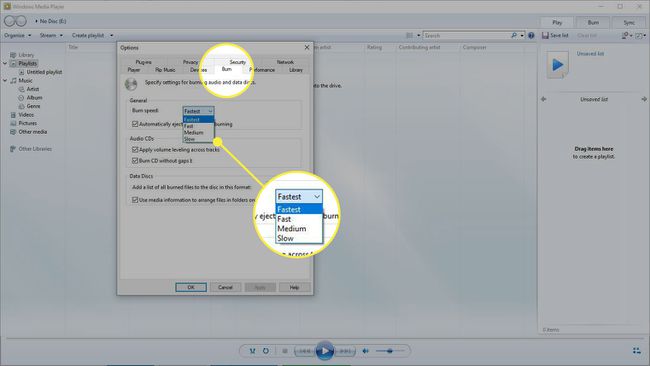
Se hai riscontrato molti errori con i tuoi CD in passato, è meglio scegliere il Lento opzione dalla lista.
Selezionare Applicare poi ok per salvare e uscire dalla schermata delle impostazioni.
Scrivi un disco usando le nuove impostazioni di masterizzazione
Per verificare se questa nuova impostazione ha risolto i tuoi problemi di masterizzazione di CD audio:
Inserisci un disco registrabile vuoto nell'unità DVD/CD del tuo computer.
-
Seleziona il Bruciare scheda in alto a destra (se non già visualizzata).
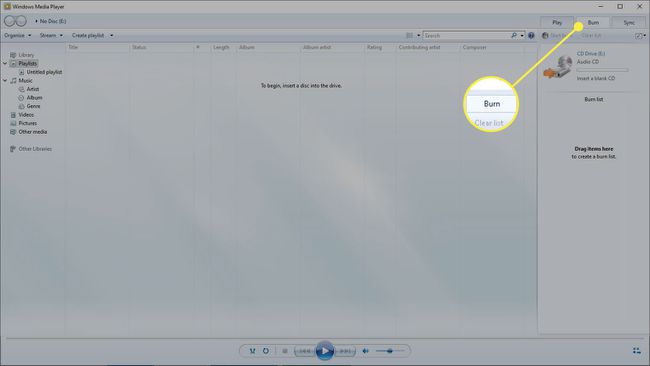
-
Assicurati che il tipo di disco da masterizzare sia impostato su CD audio.
Se invece intendi creare un CD MP3, cambia il tipo di disco selezionando BruciareOpzioni (immagine di un segno di spunta vicino all'angolo in alto a destra dello schermo).
Aggiungi le tue canzoni, playlist, ecc., alla lista di masterizzazione come al solito.
Seleziona il Inizia a masterizzare per iniziare a scrivere la musica su CD audio.
Quando il CD è stato creato, espellilo (se non lo fai automaticamente) e poi reinseriscilo per testarlo.
Se non sai come aggiungere musica dalla tua libreria di musica digitale all'elenco di masterizzazione di Windows Media Player (passaggio 4 sopra), leggi su come masterizzare un CD audio con WMP scoprire di più.
